随着科技的发展,笔记本电脑已成为人们日常工作、学习和娱乐的必备工具。然而,随着时间的推移,电脑性能可能会下降,系统出现各种问题。本篇文章将向大家介绍如何使用U盘安装系统,让笔记本电脑焕然一新。
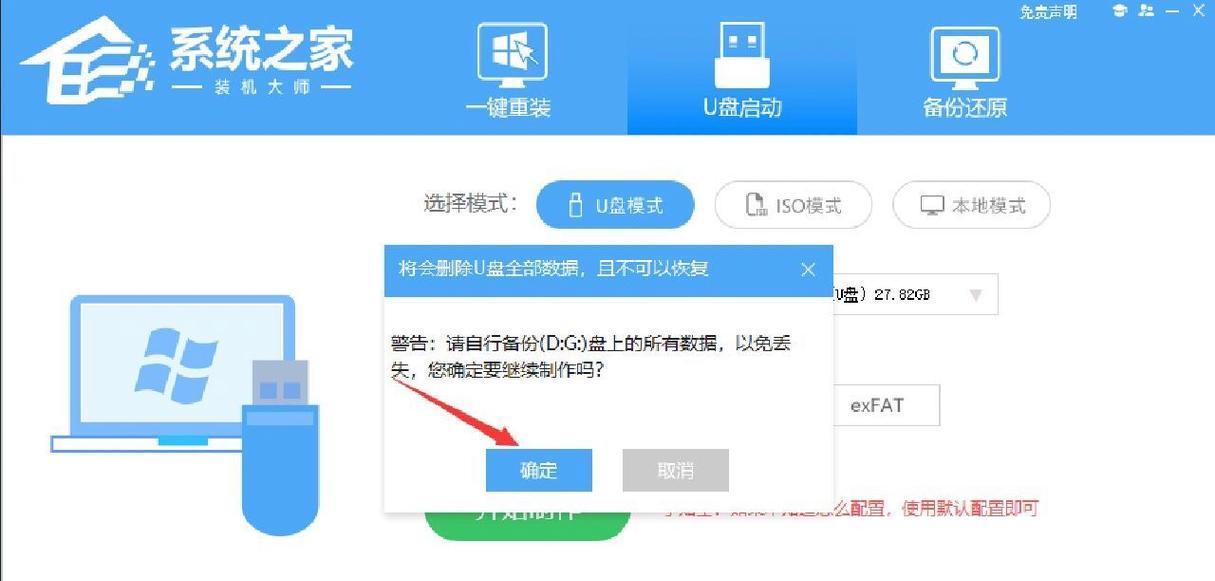
一、准备工作——选择合适的U盘
在开始之前,我们需要选择一个容量足够大的U盘,并确保其能够正常工作,以便存储安装所需的系统文件和相关工具。
二、备份重要数据——防止数据丢失
在进行系统安装之前,我们需要先备份电脑中的重要数据,以免在安装过程中丢失。可以使用外部硬盘、云存储或者其他存储设备进行备份。

三、下载系统镜像文件——获取最新版本的操作系统
在安装之前,我们需要从官方网站或其他可信来源下载最新版本的操作系统镜像文件。确保选择与您的电脑型号和硬件兼容的版本。
四、制作启动U盘——准备安装工具
我们需要使用制作启动U盘的工具,将下载的操作系统镜像文件写入U盘中,并使其成为可启动的安装介质。常见的制作工具有Rufus、WinToUSB等。
五、调整BIOS设置——确保电脑能从U盘启动
在安装系统之前,我们需要进入电脑的BIOS界面,并将启动顺序调整为U盘优先,以确保电脑能够从U盘启动。
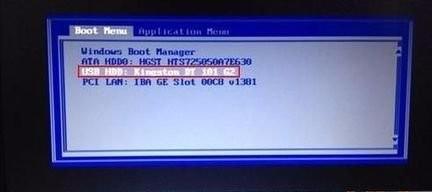
六、启动电脑——进入系统安装界面
将制作好的启动U盘插入电脑,然后重新启动电脑。电脑将会从U盘中引导,进入系统安装界面。
七、选择语言和区域——设置系统基本信息
在进入系统安装界面后,我们需要根据个人需求选择合适的语言和区域,这将决定系统安装后的界面和默认设置。
八、格式化磁盘——清空电脑原有数据
在安装系统之前,我们需要对电脑上的磁盘进行格式化操作,清空原有数据。请务必备份好重要数据后再进行该步骤。
九、选择安装位置——确定系统安装的目标磁盘
在格式化磁盘之后,我们需要选择一个目标磁盘,将操作系统安装到该位置。如果有多个磁盘,需注意选择正确的磁盘。
十、安装系统——等待系统安装完成
在选择安装位置之后,我们只需点击“安装”按钮,然后耐心等待系统自动完成安装过程。这个过程可能需要一些时间,请确保电脑有足够的电量和稳定的电源供应。
十一、设置用户名和密码——个性化系统账户
系统安装完成后,我们需要设置用户名和密码,以便登录和使用电脑。请务必记住设置的密码,并确保其安全性。
十二、更新系统和驱动程序——保持系统最新
安装系统后,我们需要及时更新操作系统和相关驱动程序,以确保系统的稳定性和安全性。
十三、安装常用软件——装点电脑新生活
系统更新完成后,我们可以根据个人需求,安装各种常用软件,如办公软件、浏览器、媒体播放器等,以满足日常使用需求。
十四、恢复个人数据——还原备份的文件
在系统安装和软件配置完成后,我们可以将之前备份的个人数据恢复到电脑中,以便继续使用之前的文件和设置。
十五、享受新系统——畅快体验高效电脑
经过以上步骤,我们已经成功地使用U盘安装了新的操作系统。现在,您可以尽情享受电脑焕然一新的快感,感受高效的工作和娱乐体验。
通过使用U盘安装系统,我们可以轻松地解决笔记本电脑出现的各种问题,使其性能得到提升。希望本篇文章对大家理解和掌握U盘安装系统的方法有所帮助。祝愿大家能够成功地完成系统安装,并享受电脑焕然一新的快乐!





